ファイルの読み込み設定
CLIP STUDIO PAINTに、ComicStudioやIllustStudioのファイルを読み込むときの設定を行います。CLIP STUDIO PAINTにファイルを読み込む前に、設定を確認してください。
1CLIP STUDIO PAINTの[ファイル]メニュー(Mac OS Xでは[CLIP STUDIO PAINT]メニュー)→[環境設定]を選択します。
2[環境設定]ダイアログで、ファイルの読み込み方法を設定します。
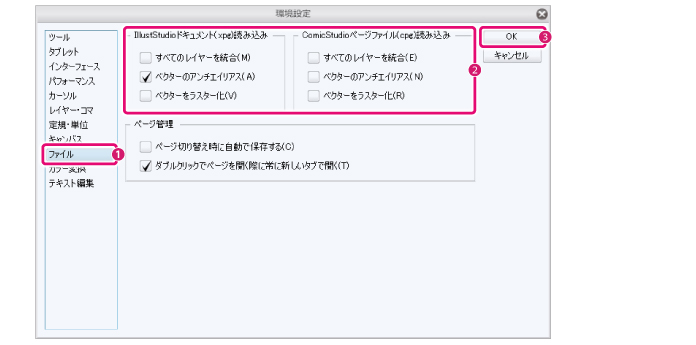
①[ファイル]カテゴリーを選択します。
②[IllustStudio ドキュメント(xpg)読み込み]・[ComicStudioページファイル(cpg)読み込み]を設定します。
③[OK]をクリックします。
|
|
[IllustStudio ドキュメント(xpg)読み込み]・[ComicStudioページファイル(cpg)読み込み]の設定項目については、『環境設定ダイアログの設定項目』を参照してください。 |
環境設定ダイアログの設定項目
[環境設定]ダイアログの、[IllustStudio ドキュメント(xpg)読み込み]・[ComicStudioページファイル(cpg)読み込み]の、設定項目について説明します。
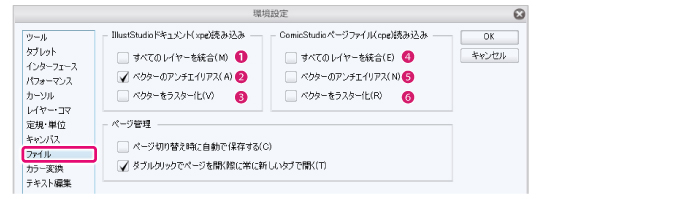
IllustStudioドキュメント(xpg)読み込み【PRO/EX】
IllustStudioドキュメント(拡張子:xpg)の読み込みに関する設定を行います。
①すべてのレイヤーを統合
すべてのレイヤーを統合して読み込みます。
②ベクターのアンチエイリアス
[ベクターレイヤー]のアンチエイリアスを有効にします。
③ベクターをラスター化
[ベクターレイヤー]を[ラスターレイヤー]に変換して読み込みます。
|
|
CLIP STUDIO PAINTに、[ベクターレイヤー]を含むIllustStudioドキュメントを読み込んだ場合、[ベクターレイヤー]の描画内容が正しく読み込めないことがあります。[ラスターレイヤー]に変換すると、描画内容が正しく読み込めます。 |
ComicStudioページファイル(cpg)読み込み【PRO/EX】
ComicStudioページファイル(拡張子:cpg)の読み込みに関する設定を行います。
④すべてのレイヤーを統合
すべてのレイヤーを統合して読み込みます。
|
|
Mac OS X版をお使いの場合は、[すべてのレイヤーを統合]がオンでも、[テキストレイヤー]は統合されません。 |
⑤ベクターのアンチエイリアス
[ベクターレイヤー]のアンチエイリアスを有効にします。
⑥ベクターをラスター化
[ベクターレイヤー]を[ラスターレイヤー]に変換して読み込みます。
|
|
CLIP STUDIO PAINTに、[ベクターレイヤー]を含むComicStudioドキュメントを読み込んだ場合、[ベクターレイヤー]の描画内容が正しく読み込めないことがあります。[ラスターレイヤー]に変換すると、描画内容が正しく読み込めます。 |









